Как сделать перегородку из бруса в комнате своими руками: Перегородка из бруса своими руками » BudPorada.com
Перегородка из бруса своими руками » BudPorada.com
Перегородки — это основные конструкции, которые формируют расположение комнат, коридоров и подсобных помещений на общей площади квартир и этажей домов.
Разделительные стены возводят из самых различных материалов: кирпича, пеноблоков, гипсокартона, шлакоблоков. Когда затевают перепланировку жилой площади или обустраивают мансардный этаж, часто делают перегородки из бруса.
Стену, собранную из бруса, можно быстро демонтировать и перенести её на другое место. Как собрать перегородку из бруса своими руками? Это сделать совсем несложно, и об этом мы расскажем в этой статье.
Что такое деревянный брус
Используйте только просушенный профиль
Брус изготавливают в основном из твёрдых пород хвойных деревьев. В поперечном сечении профиль представляет собой квадрат или прямоугольник. В строительстве наиболее часто применяют брус сечением от 30х30 мм до 100 х 100 мм.
Перед тем, как использовать деревянный профиль, его подвергают сушке и обрабатывают антисептиком. Готовый продукт подвергают отбраковке. Если прогиб рейки составляет более 2-х мм на погонный метр, то такой брус используют в виде подсобного материала.
Готовый продукт подвергают отбраковке. Если прогиб рейки составляет более 2-х мм на погонный метр, то такой брус используют в виде подсобного материала.
Деревянные изделия поступают в продажу обычно длиной 6 м. Короткие обрезки и отбраковку продают дёшево, что выгодно покупателю при изготовлении небольших решётчатых конструкций из бруса.
Каркас из бруса
После того, как вы определились с местом положения перегородки, необходимо составить схему формирования каркаса.
Возведение простенка на всю ширину комнаты предполагает устройство дверного проёма.
Часть используемые размеры бруса в зависимости от области применения можно представить в виде таблицы:
№НазначениеПоперечное сечение бруса1Стойки50х50 мм или 50х70 мм2Потолочная и напольная балка50х50 мм3Поперечные элементы30х30 мм или 40х40 мм
Если хозяина жилища не очень волнует вопрос экономии средств, то весь каркас можно собрать из одного бруса сечением 50х50 мм.
Для монтажа объемной перегородки придется делать стену из двух плоскостей
Каркас из дерева привлекает к себе доступностью материала и лёгкостью монтажа стенки. Брус настолько удобный в обработке, что каркас стены можно создать любой конфигурации.
Брус настолько удобный в обработке, что каркас стены можно создать любой конфигурации.
Если вы задумали сделать объёмную перегородку, то придётся монтировать стену из двух плоскостей.
После составления схемы конструкции деревянного каркаса, подсчитывают потребность в дереве разного сечения. Деревянные изделия приобретают в строительных супермаркетах. Когда брус доставили на место, приступают непосредственно к монтажу каркаса перегородки.
Инструмент и материалы
Прежде чем приступать к монтажу перегородки, нужно подготовить необходимый инструмент и материалы:
- дюбели диаметром 6 и 8 мм;
- перфоратор;
- степлер;
- стамески;
- рулетка;
- маркер;
- шуруповёрт;
- уровень;
- молоток;
- шурупы;
- монтажные уголки;
- пылесос;
- пила по дереву.
Монтаж каркаса из бруса
Нанесенная заранее разметка облегчит установку бруса
Сборка каркаса состоит из следующих операций:
- Брус распиливают на нужные отрезки.
 Элементы из брусков складывают в комнате в порядке их применения.
Элементы из брусков складывают в комнате в порядке их применения. - На ограждающие поверхности наносят маркером разметку.
- Демонтируют напольное покрытие в месте крепления нижней балки. Покрытие убирают до бетонной поверхности перекрытия.
- В верхней, нижней балке и боковых стойках сверлят сквозные отверстия.
- Отверстия углубляют в бетон или кирпичную кладку на длину дюбеля. Деревянные элементы закрепляют дюбелями.
- Устанавливают стойки дверного проёма. Стойки соединяют с верхней и нижней балкой монтажными уголками.
- Балку дверного проёма упирают в боковые стойки и закрепляют монтажными уголками на шурупах. Если пролёт стены больше 6 м, то надо продумать установку промежуточных опор.
- После монтируют поперечные связи каркаса. Поперечные элементы крепят уголками.
- В проёмы каркаса вставляют минеральную вату, пенополиуретановые листы либо другой звукоизоляционный материал. Звукоизоляцию закрепляют на дереве степлером. Подробне о каркасе из бруса смотрите в этом видео:
Можно закрепить поперечную связь косой врезкой длинного шурупа, «прошивая» горизонтальный брус и вертикальную опору.
Когда каркас готов, навешивают двери. Все перекосы и неплотности ликвидируют. Теперь приступают непосредственно к облицовке каркаса.
Облицовка каркаса перегородки
Чаще всего стены из ДВП или ДСП отделывают обоями
Для обшивки каркаса перегородки применяют несколько видов материалов:
- листы ДВП и ДСП;
- строительная фанера;
- гипсокартон.
Обшивку деревянного каркаса производят из заранее нарезанных листов вышеперечисленных материалов. Крепят облицовку саморезами.
Раскрой материала делают таким образом, чтобы вертикальные и горизонтальные стыки позволяли саморезам попасть в тело бруса.
Так как перегородка из бруса формирует пространство из двух помещений, то финишную отделку обеих поверхностей стенки производят в соответствии с интерьером каждой комнаты отдельно.
Самая распространённая отделка стены — это оклейка обоями, которые подбирают под общий колорит комнаты. В ином случае, после установки перегородки клеят новые обои во всём помещении.
Перегородку можно сделать в форме акцентной стены. В интернете на этот счет есть масса примеров, как это лучше сделать.
Окончание работ
После финишной отделки устанавливают наличники дверного проёма. Нижние и верхние сопряжения пола со стенкой закрывают карнизами.
Если перегородка сделана в виде объёмной конструкции, то в квадратный проём (его устраивают обычно в простенке между кухней и столовой) вставляют обрамление из обработанной доски. По периметру проема устанавливают наличники.
Журнал 169.ru
РемонтКерамическаяКерамогранитМозаикаНапольнаяНастеннаяПлитка
Почему отходит плитка: выяснение причин и способы устранения дефектов
Керамическая плитка, мозаика или керамогранит используется для облицовки пола и стен, но такая работа требует профессионализма мастера и соблюдения технологии при укладке. Малейшая ошибка может привес…
РемонтЛаминатНапольные покрытияСоветы эксперта
Как заделать щели в ламинате: 3 способа устранения щелей между ламинат. ..
..
Даже с хорошо уложенным ламинатом в течение времени могут возникать проблемы, связанные с образованием щелей между элементами конструкции. Они формируются из-за разных причин, и если они появились, ва…
РемонтЛаминатНапольные покрытияСоветы эксперта
Скрип ламината: почему это происходит и как устранить проблему
Издавать скрип может как старое ламинатное покрытие, так и новый ламинат – причины могут быть разные, а вот решать проблему желательно незамедлительно. Посторонние звуки – это «крик» о помощи отделочн…
МонтажРемонтДля ваннойДля кухниКерамическаяМозаикаНастеннаяПлиткаСвоими рукамиСоветы эксперта
Как клеить плитку на гипсокартон: правила и пошаговая инструкция от ма…
При укладке плитки встает важный вопрос: как выровнять стены. В последние годы все чаще выбирают гипсокартон, так как он проще, быстрее и экономичнее. А самое главное – на гипсокартон можно клеить пли…
РемонтДля кухниКерамогранитМозаикаПлиткаСоветы эксперта
Какой плиткой можно обложить печь в доме: доступные варианты со стильн. ..
..
В процессе обустройства дома нужно позаботиться о качественной отделке печи. Выбор во многом влияет на домашний микроклимат, а также формирует эстетический облик интерьера. В представленной статье рас…
МонтажРемонтНапольнаяНапольные покрытияПлитка
Что такое плитка ПВХ для пола: её состав, особенности, плюсы и минусы
ПВХ- плитка – напольное покрытие, успешно конкурирующее с линолеумом и ламинатом. Аббревиатура ПВХ расшифровывается как поливинилхлорид, то есть это полностью продукт химической промышленности. Каков …
МонтажРемонтКерамическаяНастеннаяПлитка
Плитка «Кабанчик» и «Метро»: почему так называются, виды и способы укл…
Плитка «Кабанчик» — это один из видов изделия, который используется для отделки пола и стен в различных помещениях, а также при оформлении фасада зданий. Она получила свое название благодаря сквозным …
МонтажРемонтКерамическаяКерамогранитНапольнаяНастеннаяПлиткаСоветы эксперта
Сколько сохнет затирка для плитки, особенности и время высыхания разны. ..
..
Качество облицовки и срок «жизни» швов между плитками зависит от срока сушки составов, заявленного производителем.. Правильно высушить затирку – это значит исключить преждевременное появление трещин и…
ДизайнНапольнаяПлиткаСоветы эксперта
7 фишек LVT-плитки: особенности, использование в создании интерьера (с…
LVT-плитка — это отделочный материал, используемый для создания напольного покрытия, обладающий множеством преимуществ, делающих его популярным среди современников. Благодаря своей прочности, износост…
ЛаминатНапольные покрытияСоветы эксперта
Как и чем мыть ламинат: моем ламинат без разводов правильно
Ламинат – практичное и красивое покрытие, которое при правильном уходе вполне может быть долговечным, то есть прослужит десятилетия. О нюансах ухода за ламинатом и его мытье мы и поговорим.
МонтажРемонтЛаминатСвоими руками
Как крепить ламинат на потолок: подробная инструкция с красивыми фото …
Изначально ламинат считался строго напольным покрытием. Тренд на отделку ламинатом потолка появился около 10 лет назад и стал массово набирать популярность. В статье рассмотрены ключевые особенности т…
Тренд на отделку ламинатом потолка появился около 10 лет назад и стал массово набирать популярность. В статье рассмотрены ключевые особенности т…
МонтажРемонтЛаминатНапольные покрытияСоветы эксперта
Как класть ламинат — вдоль или поперек комнаты: рекомендации дизайнеро…
При грамотном монтаже ламинат ни в чем не уступает паркету или доске. Но как класть ламинат: вдоль или поперек комнаты? Правильным будет любой из способов – тип монтажа выбирают, исходя из характерист…
КерамогранитНапольнаяНапольные покрытияПлиткаСоветы эксперта
Что такое ректифицированная плитка, её особенности, плюсы и минусы
Гармоничный интерьер можно создать только при условии, что каждый элемент пространства выглядит цельно. Раньше задачу усложняло большое количество элементов, при соединении которых образовывались заме…
ЛаминатНапольные покрытияСвоими рукамиСоветы эксперта
Как убрать царапины на ламинате и как предупредить их появление
Царапины на ламинате могут испортить внешний вид пола и создать ощущение неряшливости в помещении. В этом случае многие задаются вопросом, как удалить царапины с ламината? Существует несколько способо…
В этом случае многие задаются вопросом, как удалить царапины с ламината? Существует несколько способо…
РемонтДля ваннойМозаикаНапольнаяНастеннаяПлиткаСвоими рукамиСоветы эксперта
Сохранение и обновление швов между плиткой в ванной: избавление от пле…
Плитка из керамики или камня выглядит эффектно, она долговечна и не потеряет внешний вид и интенсивность цвета. Единственное, что может разочаровать в такой отделке – потемнение и растрескивание затир…
МонтажРемонтКерамическаяКерамогранитНапольнаяНастеннаяПлиткаСвоими рукамиСоветы эксперта
Как резать плитку плиткорезом: подробная инструкция по качественной ре…
В процессе использования плитки возникает необходимость подогнать сегмент по имеющимся размерам. В таком случае необходимо воспользоваться специальным инструментом – плиткорезом. Подробная инструкция …
ЛаминатНапольнаяНапольные покрытияПлиткаСоветы эксперта
Ламинат или ПВХ-плитка: что лучше выбрать, чем они отличаются
На рынке представлено огромное множество напольных покрытий. Мы выбрали два вида, чтобы сравнить их между собой и помочь вам в выборе. Это ламинат и ПВХ-плитка.
Мы выбрали два вида, чтобы сравнить их между собой и помочь вам в выборе. Это ламинат и ПВХ-плитка.
РемонтДля ваннойДля кухниКерамическаяНастеннаяПлиткаСвоими рукамиСоветы эксперта
Как правильно просверлить кафельную плитку, чтобы она не треснула
Кафель используется для облицовки стен на кухне и в санузлах, в прихожих и даже в гостиных. Но кафельная плитка достаточно хрупкая при ударах и механических воздействиях. Как правильно просверлить отв…
Межкомнатные двериДвериДизайнДля ваннойДля кухниСоветы эксперта
Какие межкомнатные двери сейчас в моде: дизайн, тенденции, стили, фото…
Межкомнатные двери давно перестали быть простым функциональным предметом, сейчас это элемент, который подчёркивает красоту отделки помещения. Современные конструкции изготавливаются в огромном разнооб…
Как правильно рассчитать количество ламината на комнату
Планируя финишную отделку полов, важно определиться с количеством ламината. Чтобы посчитать количество пачек или квадратных метров, можно воспользоваться помощью специалиста-замерщика. Или сделать рас…
Или сделать рас…
Создайте бар своей мечты онлайн
Статус заказа
- Дом
- БарФлекс3Д
BarFlex3D
Патент заявлен. Лучше всего работает в Google Chrome
- Начало работы
- О BarFlex 3D
- Видеоруководство
- Советы по дизайну
Создайте бар своей мечты онлайн
Создайте бар своей мечты в режиме реального времени в 3D прямо сейчас. Выбирайте из более чем 25 000 различных конфигураций, чтобы создать идеальный стержень для вашего приложения.
Каждый бар имеет свои уникальные потребности, основанные на предлагаемых напитках, форме бара и количестве обслуживаемых клиентов. После бесчисленных часов исследований и разработок мы пришли к выводу, что не существует единой конфигурации, идеально подходящей для каждого приложения. Чтобы максимизировать эффективность, нам необходимо предлагать гибкие и легко настраиваемые проектные решения для всех приложений.
После бесчисленных часов исследований и разработок мы пришли к выводу, что не существует единой конфигурации, идеально подходящей для каждого приложения. Чтобы максимизировать эффективность, нам необходимо предлагать гибкие и легко настраиваемые проектные решения для всех приложений.
Это послужило катализатором для создания BarFlex3D . Клиентам было трудно выразить свои конкретные потребности в своем баре, а также понять дизайн с помощью традиционных 2D CAD. Им также было трудно понять, как различные варианты влияют на общий дизайн бара. Поэтому мы приступили к созданию первого 3D-конфигуратора стержней с более чем 10 000 доступных конфигураций. С момента выпуска BarFlex3D в 2019 году мы спроектировали более тысячи баров с нашими клиентами с помощью программного обеспечения, и теперь эти макеты можно увидеть в некоторых из лучших ресторанов мира.
Для рестораторов и барменов очень важно иметь четкое представление о планировке своего бара, прежде чем переходить к этапу производства. При использовании двумерных САПР (автоматизированное черчение) конечным пользователям может быть сложно понять макет и конфигурацию до подписания чертежей.
При использовании двумерных САПР (автоматизированное черчение) конечным пользователям может быть сложно понять макет и конфигурацию до подписания чертежей.
Посмотрите наше обучающее видео, чтобы точно узнать, как использовать Barflex
У вас есть вопросы о создании индивидуального стержня? Думаете о ремонте существующего помещения или открытии нового? Не уверен, с чего начать? Расскажите нам о своем проекте, и наш эксперт предоставит вам все инструменты, необходимые для принятия обоснованного решения о покупке.
Советы по созданию идеального стержня с использованием Barflex
Начните с нескольких ключевых вопросов. По мере их выполнения мастер Barflex Wizard проведет вас через процесс настройки.
- Сколько у вас места?
- Сколько льда вам нужно?
- Сколько бутылок ликера вам нужно хранить?
- Выберите либо модульную стержневую матрицу*, либо традиционные ножки:
*Примечание. Если речь идет о новом строительстве или капитальном ремонте, мы предлагаем модульную стержневую матрицу. Если вы заказываете только детали или заменяете один элемент, мы предлагаем традиционные ножки.
Если речь идет о новом строительстве или капитальном ремонте, мы предлагаем модульную стержневую матрицу. Если вы заказываете только детали или заменяете один элемент, мы предлагаем традиционные ножки.
Создайте свое рабочее место с точки зрения бармена, двигаясь слева направо.
После того, как вы закончите дизайн, ваш проект будет отправлен в наш отдел расценок, и они отправят вам предложение о том, что вы сделали. Это просто!
Как создать свой идеальный индивидуальный бар
Вы можете создать свою собственную рабочую станцию, настроить ее с нуля, выбрать все параметры, заказать оборудование и переставить оборудование.
Вы также можете выбрать один из наших готовых фаворитов. Это отличная функция, потому что многие люди не знают, как лучше построить свой бар. Эти варианты являются одними из тех, которые мы считаем наиболее эффективными рабочими станциями, которые вы можете создать.
Оттуда вы можете подтвердить, что размер вам подойдет, и сразу же заказать.
Пример использования Barflex
Допустим, вы хотите начать с 30-дюймового контейнера для льда. Вы можете щелкнуть по нему, и ваши параметры появятся справа. Оттуда, скажем, вы хотите сделать гарнирную станцию, вы заметите, как только вы нажмете опцию, несовместимые варианты будут выделены серым цветом. Эта система адаптирована к нашему оборудованию, поэтому она позволит вам точно знать, как вы можете настроить свою рабочую станцию.
Вы можете вращать, наклонять и увеличивать и уменьшать масштаб.
Практический результат
Разобраться в 2D-чертежах САПР может быть очень сложно. Вы можете посмотреть на традиционный рисунок и задаться вопросом, на что именно я здесь смотрю?
Этот инструмент позволяет вам получить идеальную конфигурацию, которую вы ищете, с вашим стержнем… без индивидуальной цены.
Так чего же ты ждешь? Теперь вы можете построить бар своей мечты от начала до конца.
youtube.com/embed/q-zGsNZEzXE?rel=0″ allowfullscreen=»»>
Почему выбирают Krowne?
Мы являемся предпочтительным поставщиком для широкого спектра элитных баров, ресторанов, стадионов, казино и отелей по всему миру. Krowne продолжает внедрять инновации для улучшения дизайна, рабочего процесса, управления пространством и, прежде всего, эффективности для новых «поваров» 21-го века. Наши линейки продуктов для подпорок созданы для больших объемов работ, полностью настраиваются и предлагают широкий ассортимент как нестандартных, так и стандартных продуктов. Krowne также предлагает запатентованное программное обеспечение для 3D-дизайна под названием 9.0034 BarFlex3D для упрощения процесса проектирования, позволяя клиентам виртуально проектировать, визуализировать и улучшать свою рабочую станцию в режиме реального времени, устраняя необходимость в многочисленных телефонных разговорах в процессе.
Поговорите с экспертом по дизайну баров Krowne!
ПРЕДУПРЕЖДЕНИЕ. Этот продукт может подвергнуть вас воздействию химических веществ, включая свинец и соединения свинца, которые, как известно в штате Калифорния, вызывают рак и врожденные дефекты или другие нарушения репродуктивной функции. Для получения дополнительной информации посетите веб-сайт www.p65warnings.ca.gov
Этот продукт может подвергнуть вас воздействию химических веществ, включая свинец и соединения свинца, которые, как известно в штате Калифорния, вызывают рак и врожденные дефекты или другие нарушения репродуктивной функции. Для получения дополнительной информации посетите веб-сайт www.p65warnings.ca.gov
добавить чат на свой сайт
Как сделать: Разметка диска для двойной загрузки Linux и Windows
В комментариях к моим недавним постам об установке Linux на нетбук для начинающего пользователя (см. мои рекомендации и мои собственные результаты), кто-то упомянул, что определение разбиения диска было очень сложным и особенно пугающим для новых (или потенциальных) пользователей Linux.
Я полагаю, что это правда, и я должен признать, что я мало способствовал решению этой проблемы в своем блоге, потому что каждый раз, когда я пишу об установщике Linux, я просто машу руками в этой части и говорю «не обращайте внимания на этого человека за кулисами», потому что разбиение на мои системы слишком сложное, чтобы его можно было использовать в качестве примера. На каждом компьютере, которым я владею, установлено от 6 до 10 дистрибутивов Linux, а иногда и Windows (хотя Windows, к счастью, встречается на них все реже и реже).
На каждом компьютере, которым я владею, установлено от 6 до 10 дистрибутивов Linux, а иногда и Windows (хотя Windows, к счастью, встречается на них все реже и реже).
Что я хотел бы сделать в этом посте, так это представить пару простых примеров установки Linux для двойной загрузки в существующей системе Windows. Я буду использовать старый ноутбук Lenovo T400 под управлением Windows 7, с разметкой диска MBR и устаревшей загрузкой BIOS — в этой статье я не буду обсуждать разметку GPT или загрузку EFI.
Если вы не знаете, что означают MBR, GPT или EFI, не волнуйтесь: в основном это означает, что диск ноутбука, который я использую, будет очень похож на большинство компьютеров, купленных с Windows 7 или старше, но , а не , как в Windows 8 или Windows 10.
Для того, чтобы понимал разбиение диска и принимал действительно правильные, обоснованные решения об этой части установки Linux, требуется много базовой информации. Однако, если я попытаюсь представить все это сначала, многие читатели сдадутся и перейдут к более интересной статье. Еще хуже для меня то, что некоторые читатели просто опустят руки и скажут: «Эта штука с Linux слишком сложна», хотя на самом деле это не так.
Еще хуже для меня то, что некоторые читатели просто опустят руки и скажут: «Эта штука с Linux слишком сложна», хотя на самом деле это не так.
Итак, еще раз, я собираюсь представить вещи в некотором обратном порядке — я покажу диалоговое окно установки и проведу установку самым простым способом. Как только это будет сделано, я потрачу еще некоторое время (намного больше времени), объясняя, что на самом деле произошло, и какие есть альтернативы.
Недавно я опубликовал скриншоты нескольких распространенных установщиков, поэтому я не буду повторять все шаги, которые ведут к этому моменту — если вы хотите увидеть эти подробности, обратитесь к Calamares и Ubiquity или Anaconda и Mint. Установить.
Разметка программы установки Calamares
На этом снимке экрана показан этап создания разделов программы установки Calamares . Показанный здесь макет — одна из самых простых ситуаций, а также, вероятно, одна из самых распространенных. Он показывает, что мой T400 имеет один жесткий диск объемом около 150 ГБ, который содержит два раздела:
- Загрузчик Windows 7
- Windows C: диск
Это очень типично для нового ПК с предустановленной Windows 7.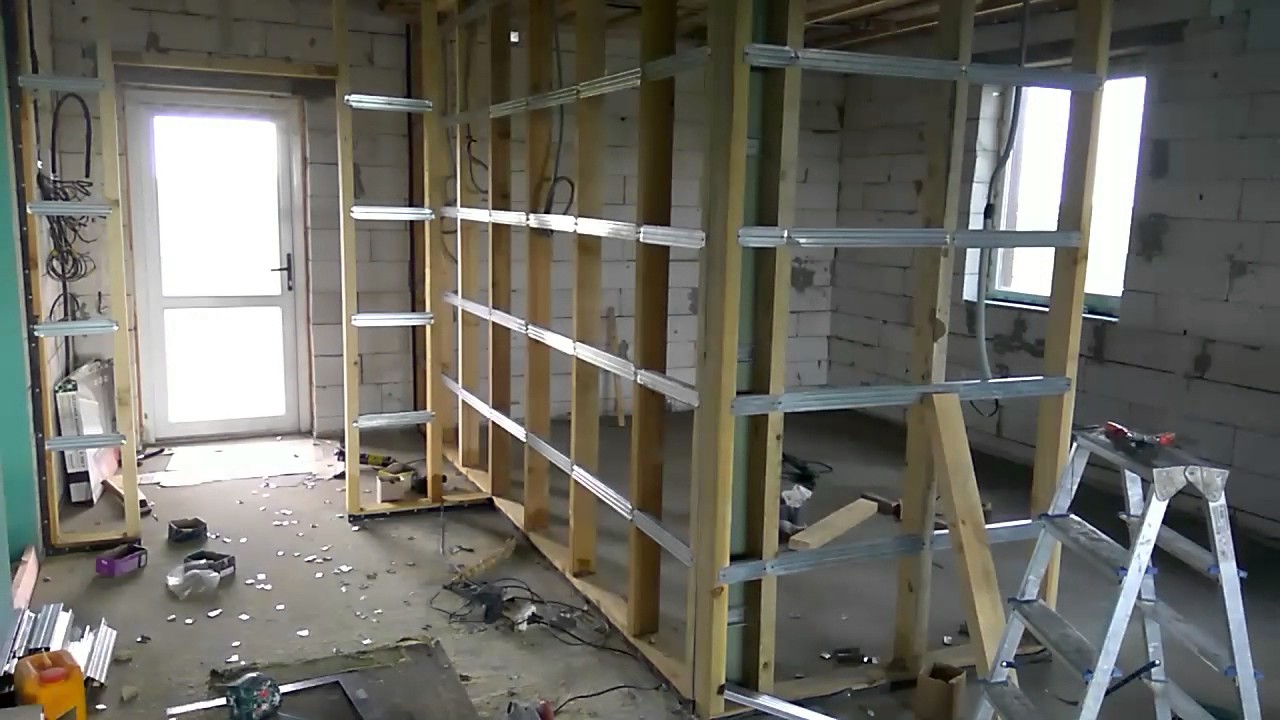
Задача состоит в том, чтобы изменить разметку этого диска, чтобы можно было установить Linux. Варианты, которые предлагает Calamares:
- Установка Linux вместе с существующей установкой Windows: Программа установки автоматически внесет необходимые изменения и запросит ваше одобрение.
- Заменить раздел : Концептуально это очень просто, если вы знаете, что существует неиспользуемый раздел, вы можете просто сказать «поместите сюда Linux». Это может иметь место, например, если у вас есть новый компьютер с дисками C: и D:, и вы знаете, что диск D: ни для чего не использовался.
- Стереть диск: Это, конечно, лучший вариант. Избавьтесь от мусора Windows, который загромождает диск, и начните с нуля. Как и в случае с первым вариантом, установщик автоматически выделит новые разделы
- Ручное создание разделов: Это вариант для тех, кто знает, что делает и как хочет распределять дисковое пространство.
 Если вы выберете эту опцию, установщик переключится на более подробный экран управления разделами, и вы сможете делать практически все, что захотите.
Если вы выберете эту опцию, установщик переключится на более подробный экран управления разделами, и вы сможете делать практически все, что захотите.
Для этого первого очень простого примера я выберу «Установить Linux вместе с существующей установкой Windows». Calamares затем добавляет вторую графическую панель, показывающую предлагаемую новую структуру диска, и просит меня выбрать раздел, который будет уменьшен, чтобы освободить место для установки Linux.
В этом случае выбор невелик — есть только один раздел, достаточно большой для использования, поэтому я выбираю его, щелкнув кнопку между двумя полосами.
Calamares затем разбивает этот раздел посередине и помещает туда полосу, которую я могу перетаскивать в любом направлении, чтобы освободить больше или меньше места для Linux или Windows. Когда меня устраивают размеры, я нажимаю «Далее».
Верьте или нет, это все, что мне нужно сделать! Установщик Linux уменьшит размер раздела WIndows и создаст то, что ему нужно для установки Linux в пространство, которое он восстанавливает при этом. I может затем продолжить установку до конца. Когда он будет завершен, у меня будет установлен Linux, и когда я перезагружусь, он представит меню с несколькими загрузками, где я могу выбрать Linux или Windows, с Linux по умолчанию. Зоуи, это было удивительно легко!
I может затем продолжить установку до конца. Когда он будет завершен, у меня будет установлен Linux, и когда я перезагружусь, он представит меню с несколькими загрузками, где я могу выбрать Linux или Windows, с Linux по умолчанию. Зоуи, это было удивительно легко!
Чтобы точно увидеть, что произошло с диском, я использовал свою любимую утилиту управления дисками Linux, Gparted . Здесь вы можете видеть, что он сделал самое простое, что мог: создал один новый раздел, отформатировал его в файловой системе Linux ext4 и загрузил туда Manjaro Linux.
Я знаю, что многие из вас могут сказать: «Подожди минутку, это не может быть так просто!», но это так. Для установки Linux вам нужен как минимум один раздел. Я объясню больше об этом ниже, поэтому, пожалуйста, просто потерпите меня сейчас.
Давайте еще раз посмотрим на этот процесс с помощью другого установщика Linux. На этот раз я буду использовать Linux Mint 18 (бета-версия). Этот установщик получен непосредственно из установщика Ubuntu (повсеместно), поэтому то, что вы видите ниже, очень похоже на то, что было бы при установке Ubuntu.
Этот установщик получен непосредственно из установщика Ubuntu (повсеместно), поэтому то, что вы видите ниже, очень похоже на то, что было бы при установке Ubuntu.
Опять же, я пропущу шаги, ведущие к разбиению диска, и начну с этого окна. Оно похоже на окно, которое мы видели в первый раз, хотя на этот раз оно не дает вам графического изображения разбиения диска. Варианты, которые он предлагает:
- Установить Linux Mint вместе с Windows 7: Почти так же, как и в прошлый раз
- Стереть диск и установить Linux Mint: По-прежнему лучший выбор, на мой взгляд
- Что-то еще: Для опытных пользователей, которые знают что они делают и чего хотят
Я снова выберу «Установить Linux Mint вместе с Windows 7» и затем нажму «Продолжить».
Следующий экран показывает мне, что собирается делать Mint, и дает мне возможность его тонкой настройки. В этом окне есть несколько тонких моментов, которые весьма интересны.
Во-первых, очевидно, что он показывает, каким будет относительный размер (измененного размера) раздела Windows и (новых) разделов Linux, и между этими двумя есть ручка, которую я могу перетащить, чтобы изменить размеры, довольно почти так же, как в предыдущем примере. Красиво, понятно и легко.
Во-вторых, если вы посмотрите на мелкий шрифт внутри каждого из этих разделов, вы увидите, что программа установки выяснила, что раздел Windows представляет собой файловую систему ntfs и что в нем фактически используется 31,8 ГБ пространства. (Правда? 32 ГБ используются не более чем для простой установки Windows 7? Блетч.) Это полезно знать, потому что, если я хочу уменьшить объем памяти, оставшейся для Windows, теперь у меня есть хорошее представление о том, сколько ей действительно нужно. .
В-третьих, вы можете видеть, что раздел, который будет создан для Linux, будет отформатирован в файловой системе ext4 . Это хороший универсальный выбор, особенно если вы новичок в Linux.
Наконец, в строке под графиком разделов сообщается, что программа установки не показывает вам еще один меньший раздел — это будет раздел «Загрузчик Windows 7» объемом 6 ГБ. Справедливо, у нас все равно нет ничего полезного в этом. Если вы действительно хотите увидеть все кровавые подробности, вы можете щелкнуть ссылку в этой строке текста, чтобы вызвать расширенный инструмент разбиения.
Когда я нажимаю «Продолжить», программа установки открывает это окно, чтобы напомнить мне, что изменения, которые я собираюсь внести, необратимы.
Если бы это был мой выбор, я бы добавил немного текста, который гласил: «Вы уверены, что не хотите просто стереть раздел Windows», но это просто мое личное предубеждение, просвечивающее…
Итак, еще один нажмите «Продолжить», и начнется установка. Упс, нет, установщик выводит еще одно окно подтверждения. Вау, они хотят убедиться, что тебе действительно 9 лет.0122 уверены , что вы хотите это сделать, не так ли?
В этом окне есть два интересных фрагмента информации. Во-первых, он прямо говорит вам, что собирается изменить таблицу разделов (да, да, именно для этого мы сюда пришли…), а во-вторых, он говорит вам, что он не только собирается создать Linux root раздел, он также собирается создать раздел подкачки — Calamares не создал раздел подкачки в своей простейшей установке выше. Он не говорит вам, насколько велика будет область подкачки, но мы увидим это через несколько минут.
Во-первых, он прямо говорит вам, что собирается изменить таблицу разделов (да, да, именно для этого мы сюда пришли…), а во-вторых, он говорит вам, что он не только собирается создать Linux root раздел, он также собирается создать раздел подкачки — Calamares не создал раздел подкачки в своей простейшей установке выше. Он не говорит вам, насколько велика будет область подкачки, но мы увидим это через несколько минут.
Нажмите «Продолжить» еще раз, и установка, наконец, действительно начнется. Диалоговое окно также продолжится, чтобы получить информацию о часовом поясе, клавиатуре и пользователе. Весь процесс займет около 10 минут, после чего он будет готов к перезагрузке в установленную систему.
Как и в случае установки Calamares (Manjaro), будет мультизагрузочное меню, предлагающее запустить либо Linux Mint 18 (по умолчанию), либо Windows 7. Хорошо, поэтому мы все это делаем…
Я загружаю Mint, вхожу в систему и запускаю gparted , чтобы посмотреть, как сейчас выглядит диск. Итак, на этом дисплее есть одна очевидная и одна не очень очевидная вещь.
Итак, на этом дисплее есть одна очевидная и одна не очень очевидная вещь.
Очевидно то, что мы видели на последнем экране установщика, что теперь есть раздел подкачки Linux — но теперь мы можем видеть, насколько он велик, 4 ГБ. Хорошо. Не столь очевидно то, что установщик Mint не просто создал два новых раздела для root и swap 9.0123 . Если вы внимательно посмотрите на список разделов под графиком схемы диска, вы увидите, что он создал расширенный раздел (/dev/sda3), а затем поместил в него разделы root и swap . Хотя технически это пока не очень необходимо, поскольку на простом MBR-диске разрешено четыре раздела, это хорошая идея, потому что, если это не будет сделано таким образом, вы не сможете добавить больше разделов позже без особых проблем.
Если вас не интересуют азы разбиения диска на разделы, самое время выручить. Если вы заинтересованы, это было бы хорошее время, чтобы получить чашку свежего кофе.
Я предполагаю, что любой, кто читает этот пост, по крайней мере понимает основные концепции разбиения диска.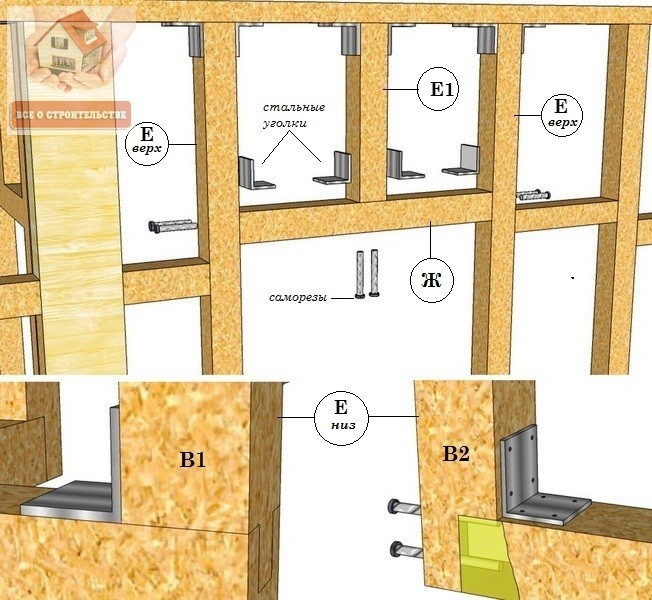 Просто чтобы убедиться, что терминология, которую я буду использовать, понятна, я резюмирую ее, сказав, что разбиение — это процесс разделения одного диска (называемого физическим диском) на несколько частей, которые можно просматривать и обрабатывать по отдельности (называемые логическими дисками). ). Пользователи Windows могли видеть эту концепцию, когда покупали компьютер с очень большим дисководом, который отображается в Windows как отдельные C: и D: «жесткие диски». (Вопрос: кто знает, что случилось с А: и Б:?)
Просто чтобы убедиться, что терминология, которую я буду использовать, понятна, я резюмирую ее, сказав, что разбиение — это процесс разделения одного диска (называемого физическим диском) на несколько частей, которые можно просматривать и обрабатывать по отдельности (называемые логическими дисками). ). Пользователи Windows могли видеть эту концепцию, когда покупали компьютер с очень большим дисководом, который отображается в Windows как отдельные C: и D: «жесткие диски». (Вопрос: кто знает, что случилось с А: и Б:?)
В Linux есть возможность использовать несколько разделов диска для различных целей в рамках одной установки. Обратите внимание, что я сказал « способность », а не « требование ». Как мы видели при первой установке выше, абсолютное минимальное количество разделов, необходимое для установки Linux, составляет на один . Это не всегда было правдой, но это, безусловно, верно для каждого дистрибутива Linux, с которым я знаком сегодня. Теперь, прежде чем все опытные (и полуопытные) пользователи Linux запаникуют и начнут писать неприятные комментарии, позвольте мне сказать, что один раздел — это не типичная установка, и это почти наверняка не оптимальная установка, но это возможно.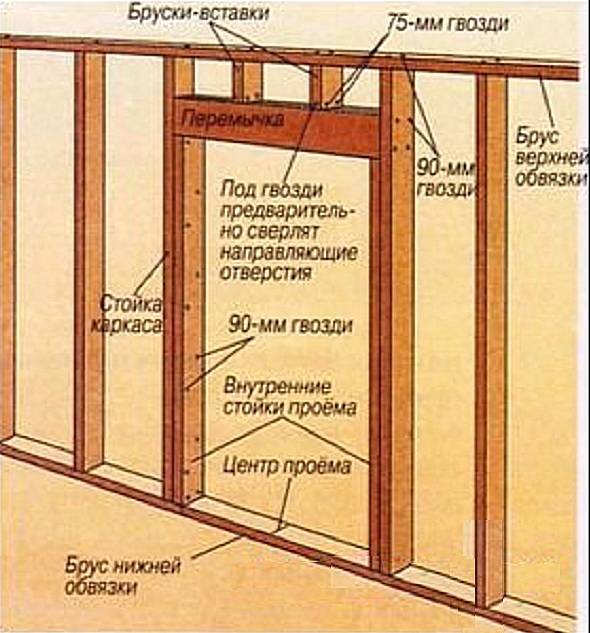 Я объясню больше об этом ниже.
Я объясню больше об этом ниже.
Имейте в виду, что если вы являетесь пользователем Windows, у которого нет абсолютно никакого опыта или знаний о Linux, и вы пытаетесь выполнить свою первую установку Linux, пройти через дверь с минимальной установкой, которая действительно работает, намного лучше, чем просто стоящий снаружи растерянный и запуганный информацией о root, boot, home и так далее.
Как я уже сказал в начале, я говорю только об исходной таблице разделов MBR (также иногда называемой разделами DOS), мне , а не будет говорить о новом разделении GPT. Я мог бы написать о разделении GPT и загрузке EFI позже. Может быть.
Одной из худших идей, которые когда-либо внушали пользователям ПК, было то, что четырех разделов на диске было достаточно. Это предел для MBR-дисков. К сожалению, к тому времени, когда Microsoft осознала, насколько глупым было это произвольное и очень маленькое ограничение, было уже слишком поздно.
Вместо того, чтобы по-настоящему исправить это, они придумали еще один хлам, чтобы приклеить его поверх — концепцию «Основного» и «Расширенного» разделов.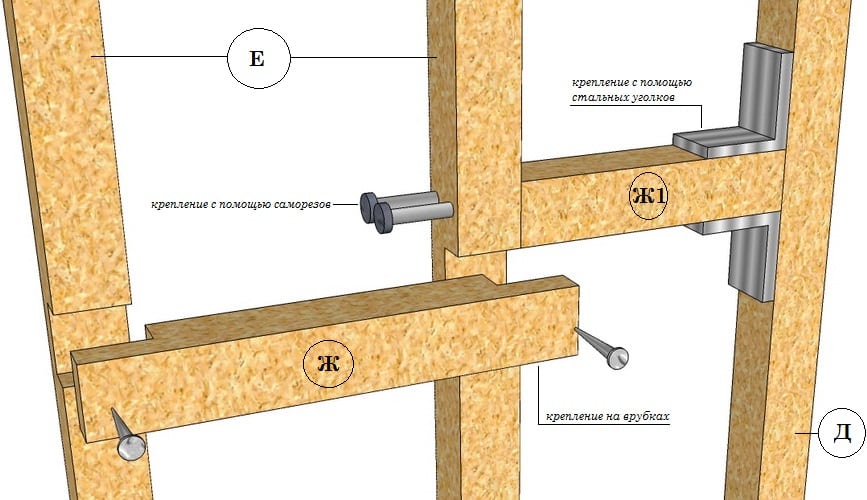 Тогда «расширенный» раздел может иметь любое количество «логических» разделов внутри него. Что ж, по крайней мере, они начали немного учиться — я ожидал, что они наложат какое-то произвольное ограничение (например, четыре или, может быть, очень рискованные шестнадцать) на количество логических разделов, но, по крайней мере, им удалось этого избежать.
Тогда «расширенный» раздел может иметь любое количество «логических» разделов внутри него. Что ж, по крайней мере, они начали немного учиться — я ожидал, что они наложат какое-то произвольное ограничение (например, четыре или, может быть, очень рискованные шестнадцать) на количество логических разделов, но, по крайней мере, им удалось этого избежать.
Новые ограничения тогда составляли максимум четыре «Основных» раздела или три «Основных» и один «Расширенный» раздел, а также отсутствие ограничений на количество «Логических» разделов в одном «Расширенном» разделе. Нам удавалось жить с этими ограничениями в течение нескольких лет, и это то, что вы, вероятно, будете иметь на любом ПК, который был куплен с Windows, до тех пор, пока не появится Windows 7, когда они начали переключаться на разделы GPT.
Хм. Что ж, может быть, это не совсем правильно, я слышал некоторые слухи о разделении GPT с Windows Vista, но, поскольку вы даже не можете заставить Microsoft признать, что каждая из них сделала что-то под названием «Vista», это трудно определить. Неважно, я полагаю.
Неважно, я полагаю.
Теперь мне нужно связать всю эту информацию о разделах с тем, что нужно Linux, что он хочет и может использовать. Во-первых, что нужно Linux для ?
Как я уже сказал выше, сегодня системам Linux требуется как минимум один раздел, чтобы содержать то, что мы называем файловой системой root — если вы извините меня за то, что я передёргиваю, когда я говорю это, root примерно эквивалентен файловой системе Windows С: водить. Для типичной установки Linux потребуется где-то от 4 ГБ до 8 ГБ дискового пространства, и вам нужно хотя бы немного места для пользовательских файлов, поэтому я обычно делаю свои корневые разделы не менее 12–16 ГБ.
Далее, что Linux хочет ? Это немного сложнее, потому что возникает вопрос, который пересекается между функциональностью и личными предпочтениями.
Другой раздел, который есть в большинстве (почти всех) установок Linux, — это раздел подкачки . Это будет использоваться только в том случае, если общий объем памяти, необходимый для всех запущенных приложений, превышает объем установленной физической памяти. Это означает, что можно установить систему Linux без раздела подкачки, если вы готовы принять потенциальное ограничение на общий размер работающих программ, которые у вас могут быть.
Это означает, что можно установить систему Linux без раздела подкачки, если вы готовы принять потенциальное ограничение на общий размер работающих программ, которые у вас могут быть.
Насколько большим должен быть раздел подкачки ? Не спрашивай. Это зависит от. Насколько я помню, первым выделенным устройством подкачки был дисковод DEC с фиксированной головкой, я думаю, что это был RS03 или RS05, я не уверен. Что-то вроде 512 КБ или 1 МБ. Сегодня этого, вероятно, недостаточно…
Если вы запускаете какие-то очень большие, требовательные к памяти программы, такие как редакторы графических изображений или программы публикации/презентации, она может быть очень большой, но вы будете знать это, потому что вы получите ошибок памяти». Если вы никогда не запускали ничего, кроме веб-браузера и программы электронной почты, вам может вообще не понадобиться раздел подкачки.
Эмпирическое правило, которое я использую, состоит в том, чтобы создать раздел подкачки, который по крайней мере равен объему оперативной памяти, а лучше вдвое больше. Но, честно говоря, на самом деле это имеет немногим больше оснований, чем чтение чайных листьев или вскрытие лягушки и чтение внутренностей. Если у вас нет места подкачки или у вас недостаточно места подкачки, вы обнаружите это, потому что вы получите ошибки «недостаточно памяти». Если у вас слишком много, кого это волнует? Пока у вас не мало места на диске, это не имеет значения.
Но, честно говоря, на самом деле это имеет немногим больше оснований, чем чтение чайных листьев или вскрытие лягушки и чтение внутренностей. Если у вас нет места подкачки или у вас недостаточно места подкачки, вы обнаружите это, потому что вы получите ошибки «недостаточно памяти». Если у вас слишком много, кого это волнует? Пока у вас не мало места на диске, это не имеет значения.
Еще один раздел, который находится между потребностью и потребностью, — это загрузочный раздел . Именно здесь Linux традиционно хранит все, что ему нужно для загрузки, включая различные виды двоичных файлов и файлов конфигурации. На протяжении многих лет он хранился в выделенном разделе по нескольким причинам, но наиболее распространенной, вероятно, было то, что ядро Linux развивалось с новыми и другими форматами файловой системы намного быстрее, чем различные загрузчики Linux.
Текущим примером этого являются системы прошивки UEFI, которые хранят свои загрузочные файлы в разделе FAT. Ни одна система Linux не будет использовать FAT для корневой раздел , поэтому для этого у вас должен быть отдельный загрузочный раздел .
Ни одна система Linux не будет использовать FAT для корневой раздел , поэтому для этого у вас должен быть отдельный загрузочный раздел .
Если у вас есть корневой раздел ext4 и вы используете устаревшую загрузку (не UEFI), вам не нужен отдельный загрузочный раздел . Вы можете иметь один, если хотите, хотя.
Есть несколько других вариантов использования разделов, которые попадают в категорию «можно использовать». Одним из распространенных примеров является домашний раздел . Это как раз то, что следует из названия, отдельный раздел, который содержит все домашние каталоги и файлы обычных пользователей. Это может быть хорошо по нескольким причинам — это избавляет вас от необходимости делать root произвольно большой, он дает вам возможность более легкого расширения и упрощает обновление/обновление самой установки Linux без необходимости резервного копирования и восстановления всех пользовательских данных. Но опять же, это не требуется, и Linux можно установить и использовать с домашними каталогами в корневом разделе.
Думаю, вы уже поняли. Есть и другие примеры, такие как /usr/local или /data, но обсуждение оказывается почти таким же. Используйте их, если хотите, они могут быть полезны для логического разделения вещей и сохранения их при других изменениях.
Ого, текста было много даже по моим меркам. Давайте закончим это еще одним примером установки, прежде чем я попытаюсь обобщить все это. На этот раз я рассмотрю установщик openSuSE, потому что он делает пару вещей, которых не было в первых двух примерах.
Это окно предлагаемых разделов openSuSE. Этот длинный список разделов выглядит довольно устрашающе, но не волнуйтесь, он только там, потому что openSuSE по умолчанию использует файловую систему btrfs . Я не хочу вступать в дискуссию о btrfs прямо сейчас, так что я буду игнорировать/избегать его.
К счастью, openSuSE дает вам возможность изменить параметры, которые он использует для создания предлагаемого разбиения, и получить обновленное автоматическое предложение.
Нажмите «Изменить настройки предложения», чтобы открыть окно «Настройки предложения». Все, что мне нужно сделать здесь, это изменить файловую систему для корневого раздела на ext4 , а затем нажать OK.
Вы также можете увидеть в этом окне, что openSuSE дает вам возможность выбрать отдельный home раздел и тип файловой системы, если он у вас есть.
Нажмите OK, чтобы вернуться в окно Suggested Partitioning, в котором будет показано новое предложение, основанное на использовании ext4 для корневой файловой системы . Это выглядит намного разумнее, особенно по сравнению с длинным списком разделов, показанным в первом предложении. Этот список достаточно короткий, чтобы вы могли видеть и понимать, что именно собирается делать установщик openSuSE.
Красная строка вверху говорит о том, что она начнется с сжатия существующего раздела Windows до 67 ГБ. Это звучит разумно, мы видели раньше, чем Windows в настоящее время использует около 32 ГБ пространства, поэтому у нее будет около 50% свободного места.
Затем он создаст расширенный раздел на 75 ГБ пространства, которое он освобождает за счет сжатия раздела Windows. На этот раз ему действительно нужен расширенный раздел, потому что он собирается создать в общей сложности более четырех разделов.
Наконец, он создаст логические разделы для swap , root и home в этом расширенном разделе.
Вместо того, чтобы просто завершить установку и показать другой вид макета gparted , здесь я выбрал Expert Partitioner. Обычно вам не нужно открывать это окно для простой установки, но оно дает другое представление о том, как будет выглядеть диск.
Здесь показана таблица разделов и какие разделы в какие точки будут смонтированы. Если вы хотите использовать какие-либо дополнительные разделы, это будет место, куда вы придете, чтобы создать и разместить их.
Это завершает три «простых» случая разделения установки Linux, которые я хочу здесь показать. Но прежде чем я закончу, я хочу сделать еще одну вещь.
Меня несколько раз спрашивали о конфигурации моего Samsung N150 Plus. Я знаю, что это звучит как крайний случай, потому что это мультизагрузка восьми разных дистрибутивов Linux, но на самом деле это просто продолжение двух последних примеров, использующих расширенный раздел для хранения нескольких установок Linux.
Это вид gparted диска в N150 Plus. Первый основной раздел — openSuSE — на самом деле это Tumbleweed, а не Leap, эта метка неверна. Этот раздел достаточно большой, чтобы вместить все фотографии, которые я выгружаю из своих камер, когда путешествую. Когда я нахожусь дома, кажется, что много места потрачено впустую.
Затем я почти всегда помещаю подкачку в основной раздел, но это скорее по привычке, чем по необходимости.
Затем есть еще один основной раздел, на котором в настоящее время установлена Fedora. Это только потому, что я использую N150 для тестирования множества различных дистрибутивов; если бы я настраивал его только для повседневного использования (или просто для путешествий), я бы, вероятно, использовал третий основной раздел для домой и сделать корневой раздел намного меньше.
 Элементы из брусков складывают в комнате в порядке их применения.
Элементы из брусков складывают в комнате в порядке их применения. Если вы выберете эту опцию, установщик переключится на более подробный экран управления разделами, и вы сможете делать практически все, что захотите.
Если вы выберете эту опцию, установщик переключится на более подробный экран управления разделами, и вы сможете делать практически все, что захотите.